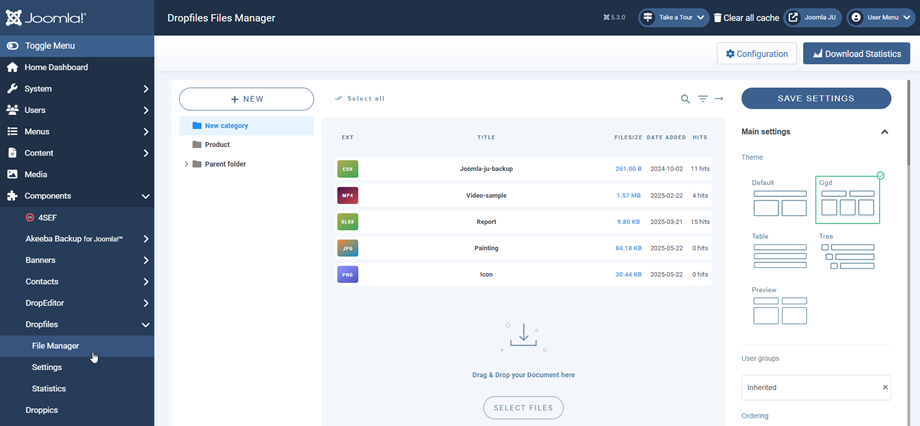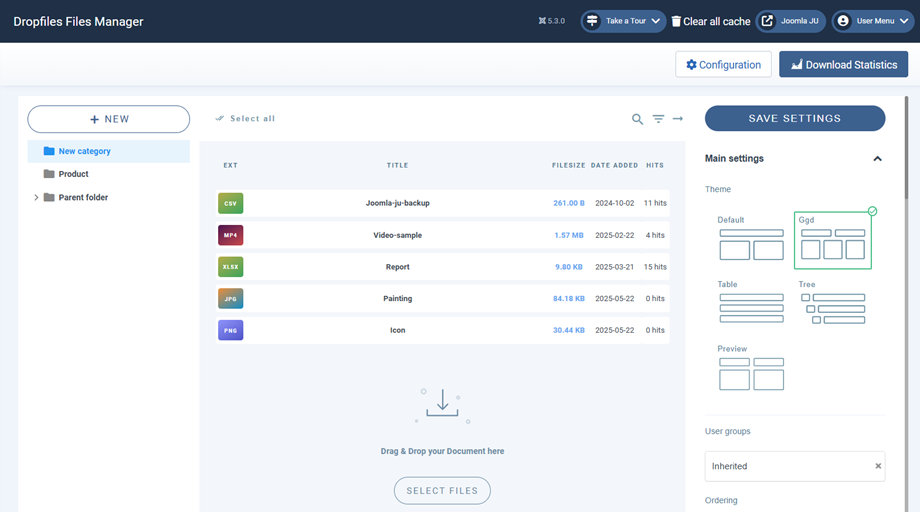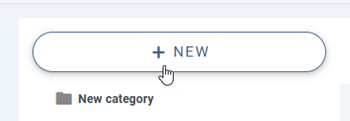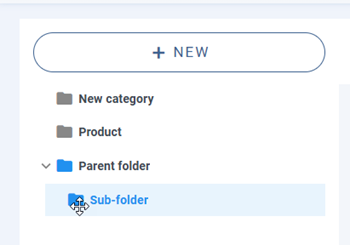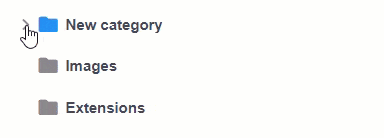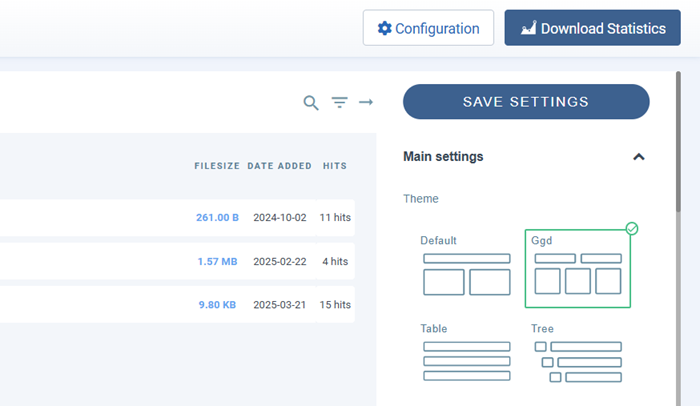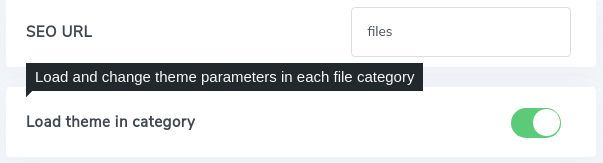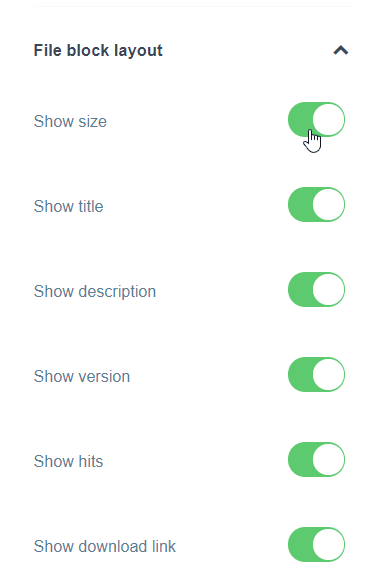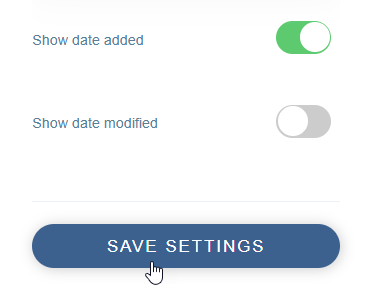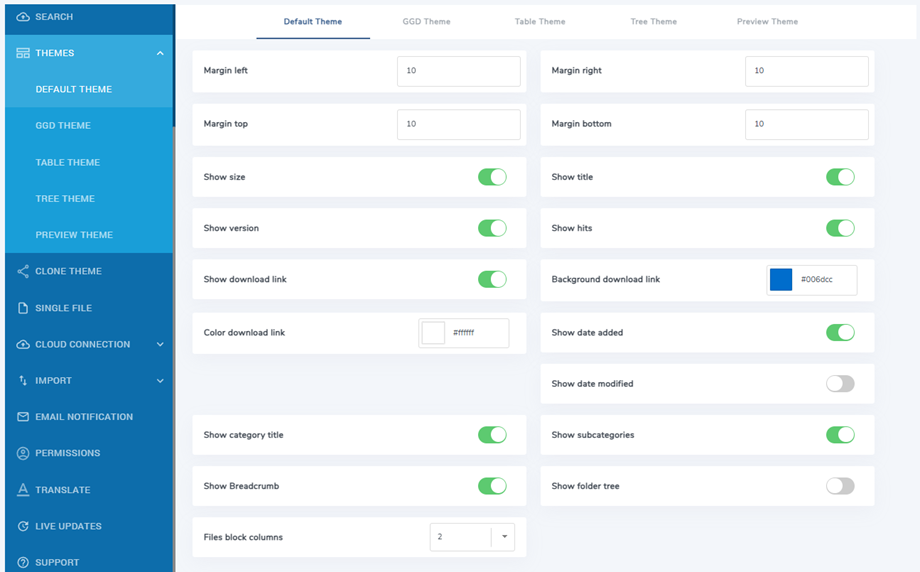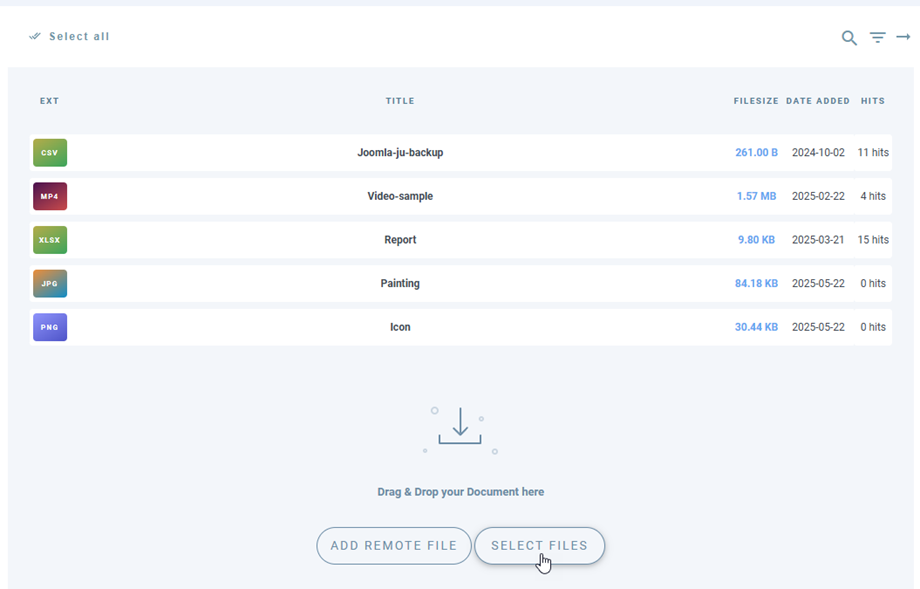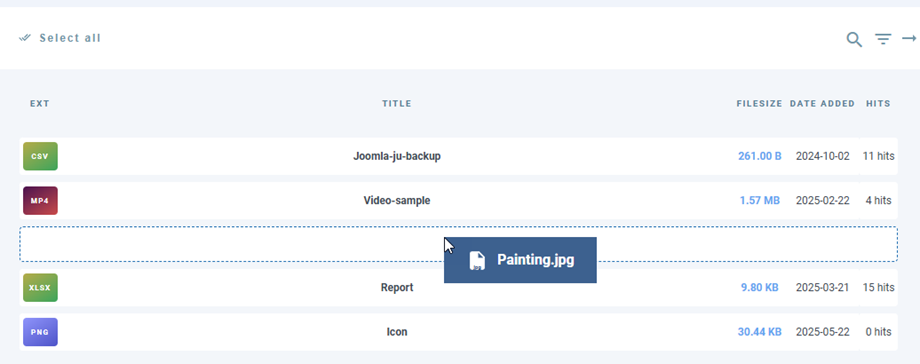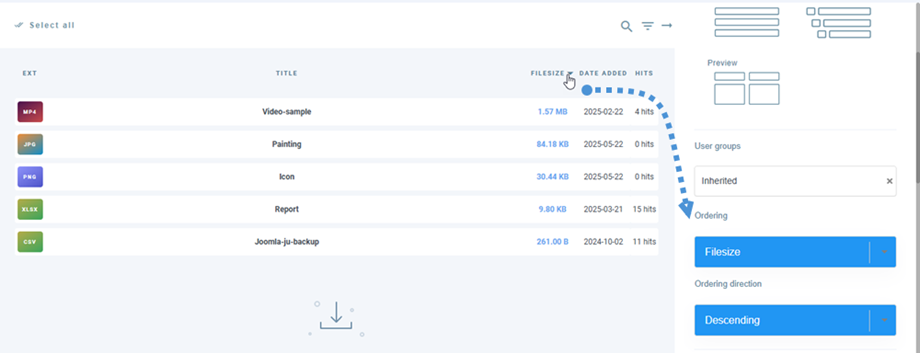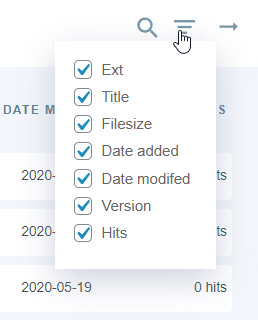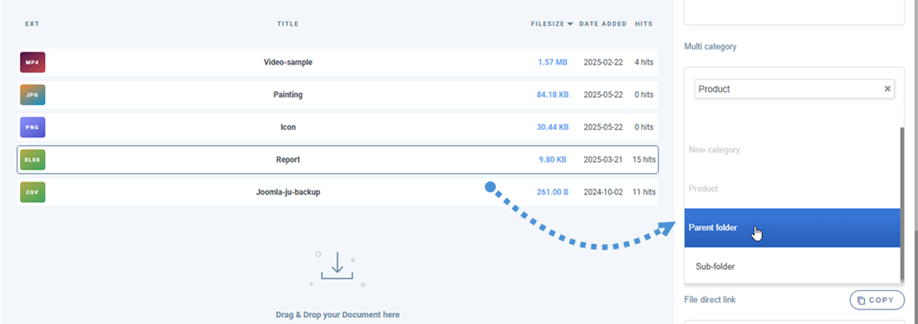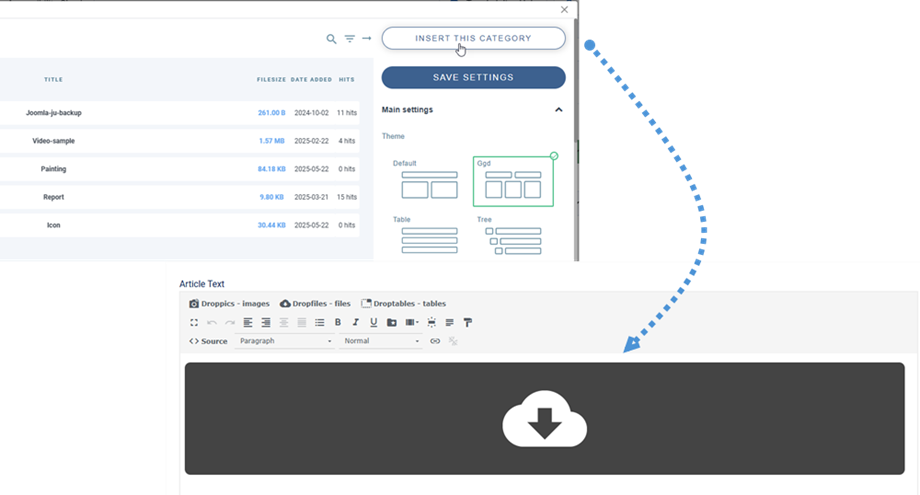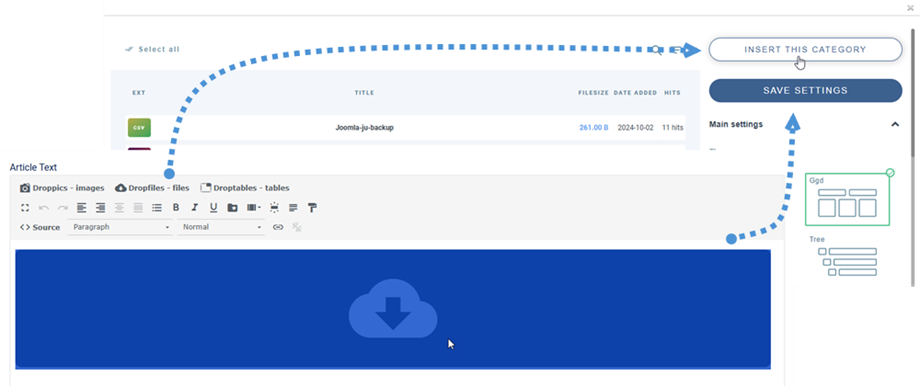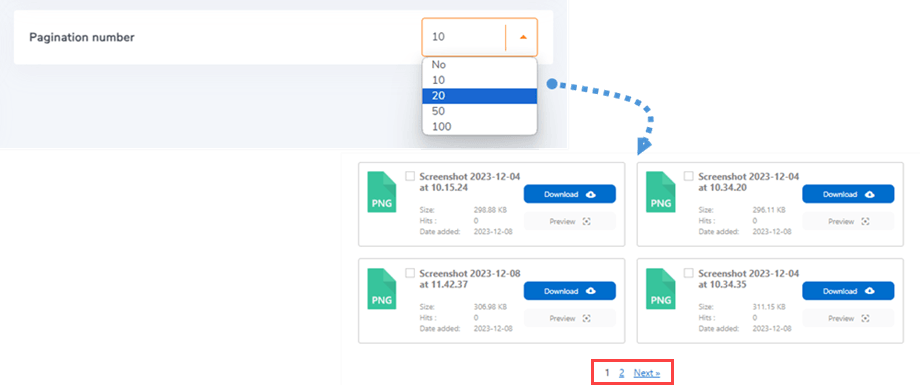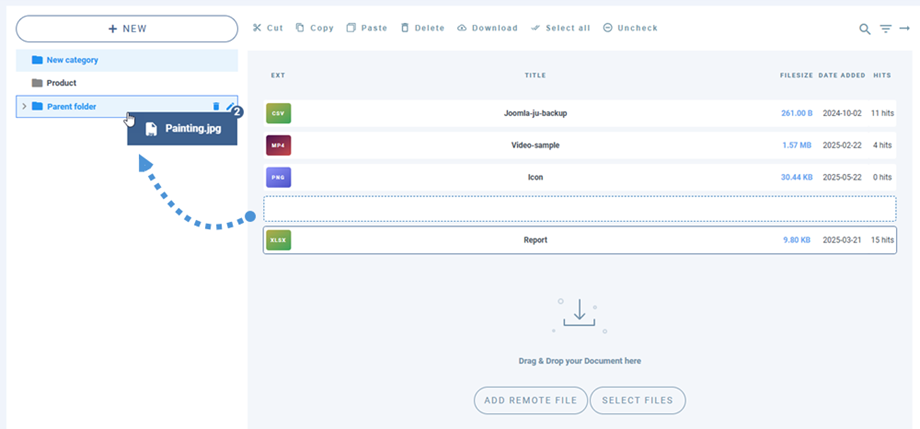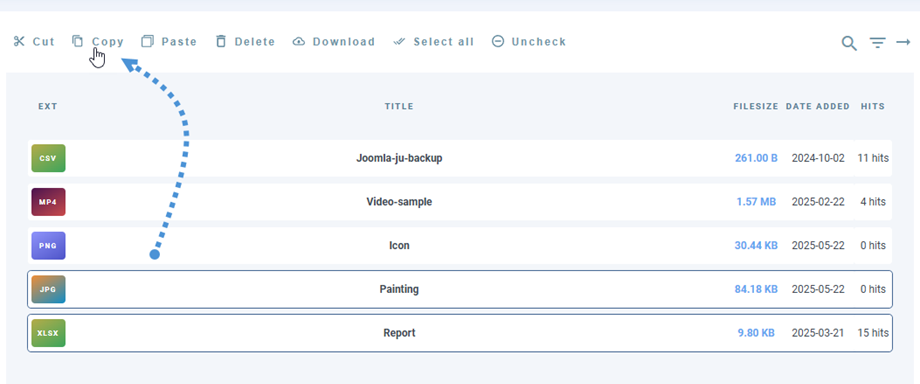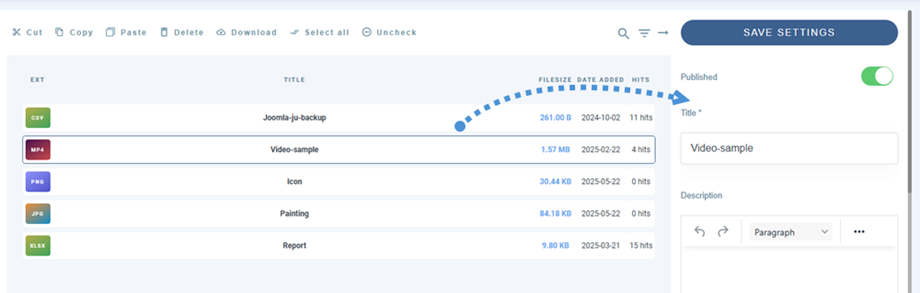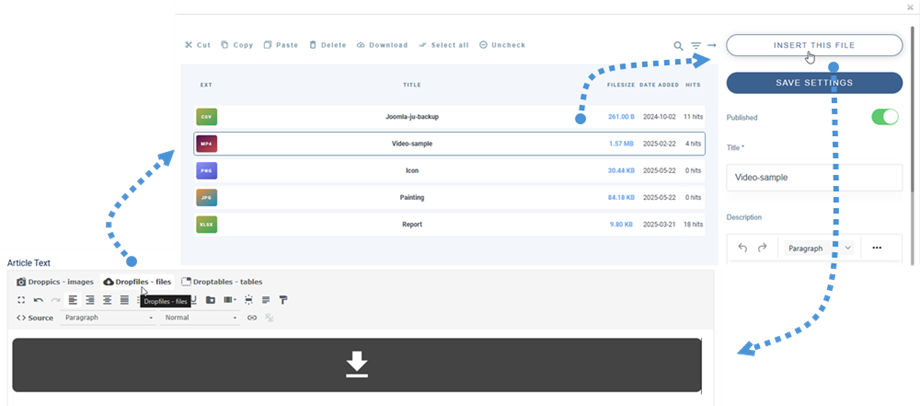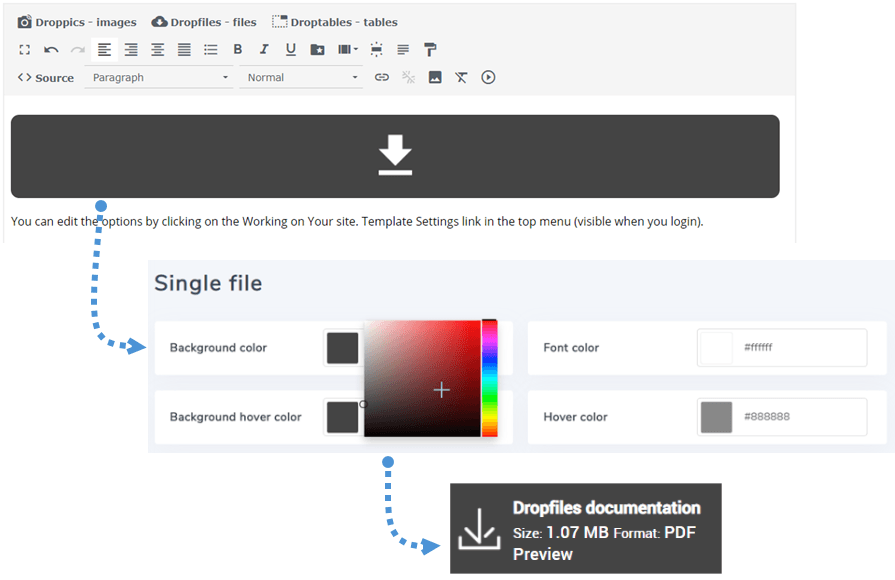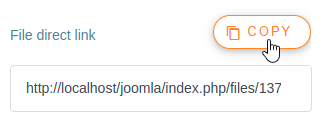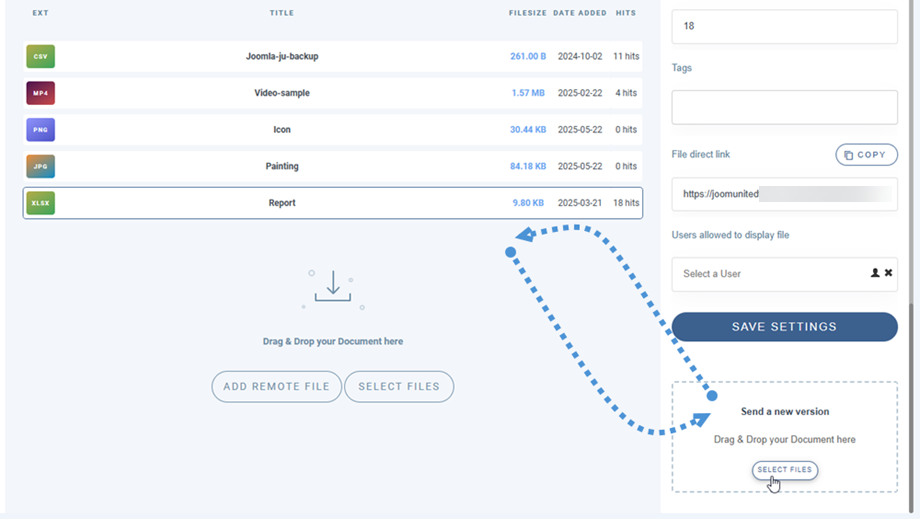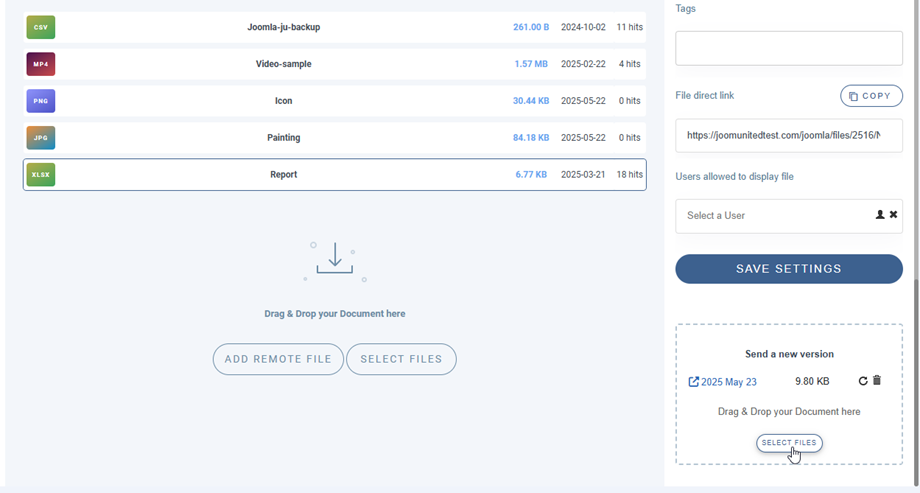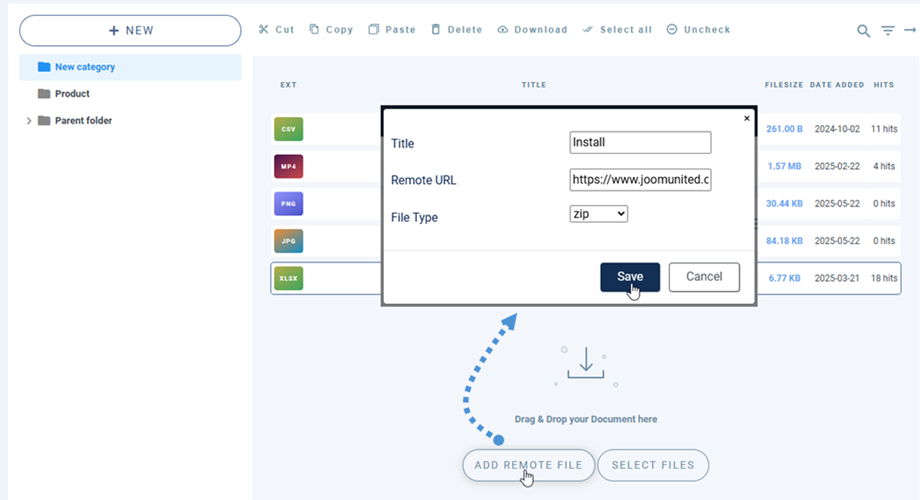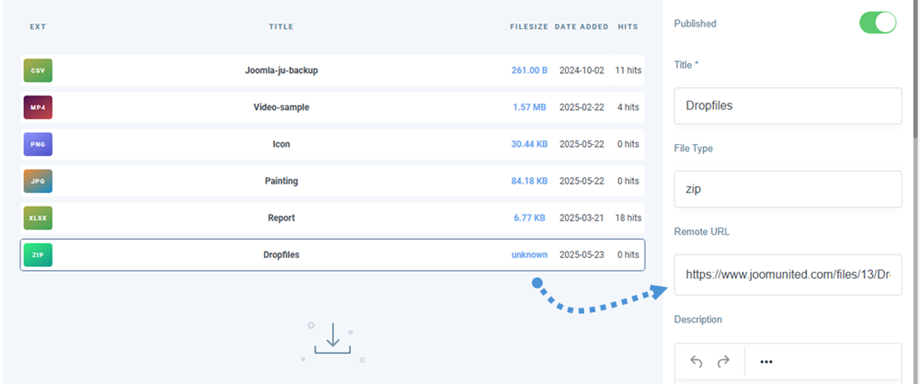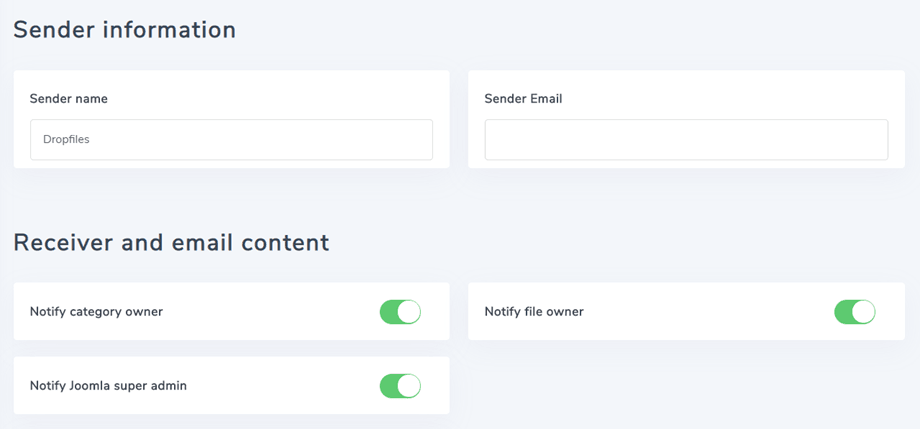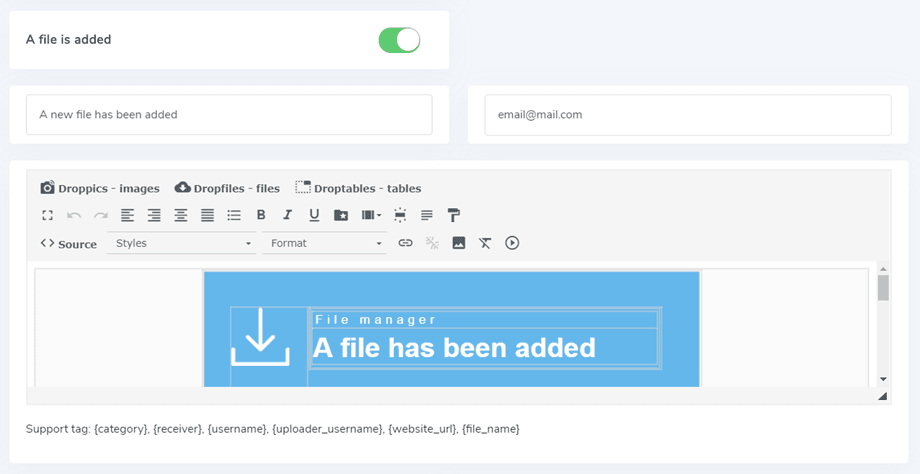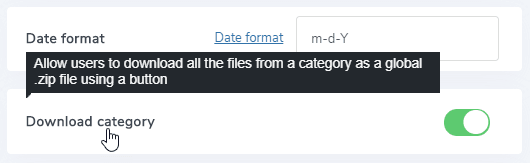Dropfiles: การใช้งานทั่วไป
แนวคิดหลักของ Dropfiles คือการตั้งค่าพารามิเตอร์การแสดงผล ขนาด และรูปแบบไฟล์ที่อนุญาตในส่วนประกอบ จากนั้นจึงจัดการไฟล์และหมวดหมู่ได้โดยตรงจากบทความหรือโปรแกรมแก้ไข WYSIWYG ใดๆ Dropfiles ทำงานได้กับโปรแกรมแก้ไข WYSIWYG ของ Joomla ทุกตัว ทั้งสำหรับส่วนหน้าและส่วนหลัง ตัวอย่างเช่น คุณสามารถนำไปใช้ในโมดูล Joomla แบบกำหนดเองได้
1. จัดการไฟล์จากบทความ
เมื่อติดตั้ง Dropfiles แล้ว คุณจะมีปลั๊กอินตัวแก้ไขที่แสดงอยู่ด้านล่างตัวแก้ไขของคุณ คลิกที่ปลั๊กอินเพื่อเปิดมุมมองหลักของตัวจัดการ Dropfiles
เป็นอินเทอร์เฟซแบบเดียวกันกับตอนที่คุณกำลังโหลดมุมมองส่วนประกอบโดยใช้ เมนู Components > Dropfiles
จากอินเทอร์เฟซ คุณได้รับการจัดการหมวดหมู่ทางด้านซ้าย ไฟล์ของคุณที่ส่วนกลาง และไฟล์และการตั้งค่าหมวดหมู่ทางด้านขวา
2. จัดการหมวดหมู่ไฟล์
ในการสร้างหมวดหมู่ให้คลิกที่ "+ ใหม่" ในคอลัมน์ซ้าย
ในการสั่งซื้อหมวดหมู่คุณสามารถใช้คุณสมบัติ Drag'n Drop ได้โดยคลิกที่ "โฟลเดอร์" และย้ายไป นำทางขึ้นและลงเพื่อสั่งซื้อหมวดหมู่หรือจากซ้ายไปขวาเพื่อกำหนดระดับหมวดหมู่ (หมวดหมู่หรือหมวดหมู่ย่อย)
ตัวจัดการหมวดหมู่หีบเพลงสามารถขยายหมวดหมู่ย่อยทั้งหมดหรือยุบได้โดยใช้พารามิเตอร์ส่วนกลาง หากต้องการเปลี่ยนสถานะ คุณสามารถคลิกที่ ไอคอน > ทางด้านซ้าย
ที่ด้านขวาของหน้าจอ คุณจะเห็นตัวเลือกหมวดหมู่และธีมของธีม
คุณสามารถกำหนดธีมสำหรับแต่ละหมวดหมู่ หรือตั้งค่าธีมเริ่มต้นสำหรับทุกหมวดหมู่ได้จาก Dropfiles > การตั้งค่าหลัก > แท็บ Frontend เพื่อทำสิ่งนี้ คุณควรใช้พารามิเตอร์ โหลดธีมในหมวดหมู่ :
ขึ้นอยู่กับธีมที่คุณเลือก คุณมีตัวเลือกที่แสดงอยู่ ช่วยแสดงหรือซ่อนองค์ประกอบธีมบางส่วนบนส่วนหน้าได้ง่ายๆ โดยใช้ปุ่มสลับ เช่น แสดง/ซ่อนขนาดไฟล์ หมายเลขการเข้าดูไฟล์...
เมื่อคุณทำพารามิเตอร์หมวดหมู่เสร็จแล้ว คุณสามารถคลิกที่ ปุ่ม บันทึกการตั้งค่า ที่ด้านล่างของคอลัมน์ด้านขวาเพื่อบันทึกการตั้งค่าธีม
หากคุณเลือกตั้งค่าพารามิเตอร์ธีมหมวดหมู่ในตัวเลือกส่วนประกอบ คุณจะพบการตั้งค่าเดียวกันที่ เมนู ส่วนประกอบ > Dropfiles > ตัวเลือก > ธีม
3. จัดการไฟล์
หากต้องการเพิ่มไฟล์ในหมวดหมู่ คุณสามารถลากและวางไฟล์ในส่วนตรงกลางหรือคลิกที่ ปุ่ม เลือกไฟล์
จากนั้นเลือกไฟล์หนึ่งหรือบางไฟล์ที่จะอัปโหลด เครื่องมืออัปโหลดขับเคลื่อนด้วย HTML5 ดังนั้นคุณจึงสามารถส่งไฟล์ขนาดใหญ่ที่จะอัปโหลดได้
การเรียงลำดับและการกรองไฟล์
การเรียงลำดับไฟล์สามารถทำได้โดยใช้การลากและวาง เพียงลากไฟล์บนเส้นประเพื่อกำหนดตำแหน่งใหม่ในหมวดหมู่ไฟล์
คุณยังสามารถเรียงลำดับไฟล์ทั้งหมดจากหมวดหมู่หนึ่งๆ หรือโดยการคลิกที่ชื่อคอลัมน์แล้วบันทึกลำดับ ตัวอย่างเช่น ที่นี่ฉันได้เรียงลำดับไฟล์ตามขนาด เมื่อคุณทำการสั่งซื้อ คุณจะอยู่ทางด้านขวา ในตัวเลือกหมวดหมู่ การสั่งซื้อ จะกลายเป็นสีน้ำเงิน
คุณยังมีตัวเลือกให้คลิกชื่อคอลัมน์เพื่อสั่งซื้อไฟล์โดย:
- พิมพ์
- ชื่อ
- ขนาดไฟล์
- วันที่เพิ่ม
- วันที่แก้ไข
- เวอร์ชั่น
- ฮิต
ช่องทำเครื่องหมายตัวเลือกคอลัมน์ด้านบนขวาช่วยให้คุณทำความสะอาดอินเทอร์เฟซแบ็กเอนด์เพื่อเน้นไปที่พารามิเตอร์ไฟล์หลักที่คุณมี เช่น แสดงเฉพาะชื่อไฟล์และเวอร์ชัน เป็นต้น
ไฟล์หลายหมวดหมู่
เพิ่มไฟล์ในเนื้อหาของคุณ
สุดท้ายนี้ หากต้องการแทรกหมวดหมู่ไฟล์ในโปรแกรมแก้ไขของคุณ ให้คลิกที่ Dropfiles ปุ่มแก้ไข เลือกหมวดหมู่ จากนั้นคลิก แทรกหมวดหมู่นี้ ที่มุมขวา
หมวดหมู่ไฟล์จะปรากฏในบทความของคุณโดยพื้นที่สีเทาพร้อมไอคอน Dropfiles
เสร็จเรียบร้อยแล้ว คุณได้เพิ่มหมวดหมู่ Dropfiles แรกของคุณแล้ว!!
เมื่อคุณแทรกหมวดหมู่เป็นครั้งแรก ให้บันทึกบทความของคุณเพื่อดูผลลัพธ์ในส่วนหน้า หากต้องการเปิดหมวดหมู่อีกครั้งและโหลดการตั้งค่าที่คุณทำไว้ใหม่ ให้คลิกที่หมวดหมู่นั้นแล้วคลิกปุ่ม Dropfiles อีกครั้ง หรือดับเบิลคลิกที่พื้นที่สีเทา
การแบ่งหน้าสำหรับรายการไฟล์
มีตัวเลือกเพิ่มเติมให้เลือก เช่น การแบ่งหน้าไฟล์ หากคุณมีไฟล์จำนวนมาก คุณสามารถเพิ่มการแบ่งหน้าเพื่อให้เนื้อหา Joomla ของคุณโหลดเร็วขึ้นและย่อยได้ง่ายขึ้นสำหรับผู้อ่านของคุณ
สามารถเปิดใช้งานและกำหนดค่าการแบ่งหน้าไฟล์ได้จาก การตั้งค่าหลัก > แท็บ
4. คัดลอกไฟล์ Cut Paste
เมื่ออัปโหลดไฟล์ไปยัง Dropfilesแล้ว คุณสามารถเลือกไฟล์ได้โดยคลิกที่ไฟล์นั้น คุณยังสามารถเลือกไฟล์หลายไฟล์ได้โดยใช้ Ctrl (บน Windows/Linux) หรือ Command (บน Mac)
วิธีแรกในการย้ายหรือคัดลอกไฟล์คือใช้การลากและวาง การลากและวางเพียงอย่างเดียวจะย้ายไฟล์ การลากและวาง + Ctrl (บน Windows) หรือ Command (บน Mac) จะคัดลอกไฟล์
คุณยังสามารถใช้ปุ่มเหนือรายการไฟล์ได้
5. จัดการไฟล์เดียว
การจัดการไฟล์เดียวไม่เคยง่ายเหมือนการคลิกที่ไฟล์ จากนั้นตัวเลือกไฟล์จะถูกโหลดทางด้านขวา
Dropfiles ช่วยให้คุณสามารถกำหนด:
- สถานะการเผยแพร่ไฟล์
- ชื่อไฟล์
- คำอธิบาย: สามารถเปิดใช้งานโปรแกรมแก้ไข HTML ได้ผ่านตัวเลือก
- วันที่สร้างไฟล์
- วันที่ไฟล์ของการแก้ไข
- เผยแพร่ไฟล์ขึ้นและลง
- เวอร์ชันไฟล์
- ไฟล์ฮิต
- แท็กไฟล์ (ใช้เป็นเครื่องมือค้นหา)
- ไอคอนที่กำหนดเอง: จะดูว่าตัวเลือกนั้นเปิดใช้งานอยู่หรือไม่
- ลิงก์โดยตรงของไฟล์: คัดลอกได้อย่างง่ายดายโดยคลิกที่ปุ่มคัดลอก
- มุมมองไฟล์ผู้ใช้คนเดียว: เลือกผู้ใช้หลายคน/คนเดียวที่จะสามารถดูไฟล์ได้
- อัปโหลดไฟล์เวอร์ชันใหม่: อัปโหลดไฟล์เวอร์ชันใหม่และเก็บข้อมูลไฟล์ทั้งหมดไว้ในเวอร์ชันเก่า
หากต้องการเพิ่มไฟล์เดียว ไม่ใช่หมวดหมู่ เพียงคลิกที่ไฟล์นั้น จากนั้นแทรกไฟล์นี้เพื่อเพิ่มลงในโปรแกรมแก้ไขของคุณ
จากนี้ไป คุณสามารถแทนที่เค้าโครงไฟล์เดี่ยวได้ โปรดไปที่ เอกสารเคล็ดลับและเทคนิค Dropfiles
และแต่ละไฟล์ก็มีลิงก์โดยตรงของตัวเองซึ่งคุณสามารถใช้แชร์ได้อย่างง่ายดาย คุณจะพบ URL ที่ด้านล่างสุดของแผงด้านขวา
6. อัปเดตไฟล์
หากต้องการอัปเดตไฟล์ ให้เปิด Dropfiles คลิกบนไฟล์ที่คุณต้องการ จากนั้นใช้ ส่งเวอร์ชันใหม่ เพื่อแทนที่ไฟล์
คุณสามารถเปลี่ยนรูปแบบไฟล์ ขนาด หรืออะไรก็ได้ ทั้งหมดจะถูกตรวจพบและอัปเดต คุณยังมีตัวจัดการประวัติเวอร์ชันไฟล์เพื่อให้คุณสามารถดาวน์โหลดและกู้คืนไฟล์เวอร์ชันเก่าได้
7. ดาวน์โหลดไฟล์ระยะไกล
การดาวน์โหลดระยะไกลมีความเป็นไปได้ที่จะเพิ่มไฟล์ที่สามารถดาวน์โหลดได้จากระยะไกล (ไม่ได้โฮสต์บนเซิร์ฟเวอร์ของคุณ) และอื่นๆ จะต้องเปิดใช้งานผ่านการกำหนดค่าส่วนประกอบ
เมื่อเปิดใช้งานแล้ว ปุ่มใหม่ที่เรียกว่า เพิ่มไฟล์ระยะไกล จะถูกเพิ่ม จากนั้นคุณจะต้องกำหนดชื่อ URL ระยะไกล (ลิงก์ไปยังไฟล์) เช่น https://www.mywebsite.com/file.zip และรูปแบบไฟล์ (เพื่อใช้ไอคอนที่เหมาะสมกับไฟล์)
เมื่อเพิ่มไฟล์แล้ว คุณสามารถแก้ไขข้อมูลทั้งหมดได้เช่นเดียวกับไฟล์อื่นๆ
8. การแจ้งเตือนทางอีเมล
คุณลักษณะนี้ช่วยให้ผู้ใช้ของคุณทราบว่ามีการเปลี่ยนแปลงหรือดำเนินการกับไฟล์ของคุณหรือไม่ มี 3 พารามิเตอร์หลักสำหรับการแจ้งเตือน:
- แจ้งเจ้าของหมวดหมู่: เจ้าของผู้ใช้หมวดหมู่ที่มีไฟล์จะได้รับแจ้ง
- แจ้งเจ้าของไฟล์: เจ้าของไฟล์จะได้รับแจ้ง
- แจ้งผู้ดูแลระบบขั้นสูงของ Joomla: ผู้ใช้ในกลุ่มผู้ดูแลระบบขั้นสูงจะได้รับแจ้ง
ผู้ใช้และ/หรือผู้ดูแลระบบจะได้รับอีเมลแจ้งเตือนหากมีการเพิ่ม แก้ไข ลบ หรือดาวน์โหลดไฟล์ การแจ้งเตือนแต่ละประเภทสามารถเปิดใช้งานแยกกันได้ และคุณสามารถเพิ่มอีเมลที่กำหนดเองได้หลายรายการ
มีแท็กที่รองรับบางแท็กที่คุณสามารถใช้ได้ในเนื้อหาอีเมล: {category}, {receiver}, {username}, {uploader_username}, {website_url}, {file_name} เนื้อหาอีเมลเป็นเพียง HTML บางส่วน คุณสามารถสร้างเนื้อหาของคุณเองได้หากต้องการ
9. ไอคอนที่กำหนดเองบนไฟล์
คุณสามารถเปลี่ยนไอคอนเริ่มต้นของไฟล์ด้วยไอคอนของคุณเองได้ (เช่น ไอคอน PDF ด้วยตัวอย่างเอกสาร) ขั้นแรก คุณต้องเปิดใช้งาน ไอคอนแบบกำหนดเอง จาก ตัวเลือก Dropfiles
ขั้นตอนต่อไป ใน Dropfiles ให้คลิกที่ไฟล์เพื่อเปลี่ยนไอคอน ที่แผงด้านล่างขวา คุณสามารถเลือกไอคอนที่ต้องการจากรูปภาพได้ หากไม่พบตัวเลือกดังกล่าว โปรดไปที่ การตั้งค่าหลัก > แท็บ Frontend และเปิดใช้งาน ตัวเลือก ไอคอนแบบกำหนดเอง
หรืออัพโหลดอันใหม่
10. ดาวน์โหลดหมวดหมู่ไฟล์หลายรายการและตัวเลือก
ขั้นแรก คุณต้องเปิดใช้งาน หมวดหมู่ดาวน์โหลด ใน การกำหนดค่า > การตั้งค่าหลัก > แท็บ
จากนั้นคุณจะเห็น ดาวน์โหลดทั้งหมด เหนือแต่ละหมวดหมู่ในส่วนหน้า
นอกจากนี้คุณยังสามารถเลือกไฟล์ได้หลายไฟล์ จากนั้นคลิกที่ ปุ่ม ดาวน์โหลดที่เลือก